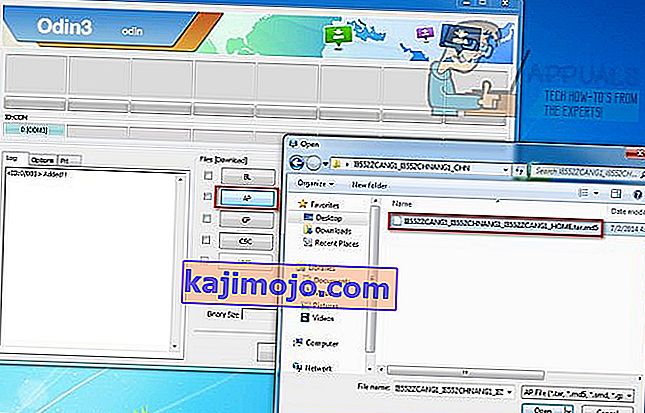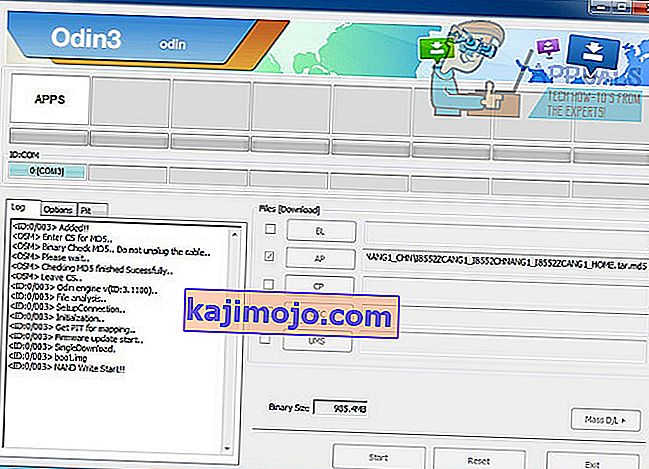Pesan kesalahan " dm-verity perlu memeriksa verifikasi gagal " sering muncul di perangkat Samsung saat pengguna mencoba membuat perubahan firmware dan keamanan sistem operasi menganggapnya tidak aman. Dengan keamanan tambahan untuk melindungi pemilik smartphone Samsung dari memodifikasi perangkat lunak mereka, masalah semacam ini menjadi lebih memprihatinkan.
Intinya, ponsel Anda akan 'soft-brick' ketika Anda menerima kesalahan ini. Anda tidak akan dapat menggunakannya sama sekali dan semua fungsi normal akan berhenti. Ikuti panduan di bawah ini untuk memperbaiki masalah pada perangkat Galaxy Anda.
Metode 1: Perbaiki Masalahnya Sendiri
Untuk memperbaiki masalah sendiri, Anda perlu mengunduh firmware resmi untuk perangkat khusus Anda dan kemudian mem-flash firmware menggunakan ODIN. Ada beberapa langkah lain yang perlu Anda ikuti selama proses juga.
- Sebelum Anda mulai, silakan unduh alat berikut. File ini harus diekstrak ke folder yang dapat diakses dengan WinRar atau 7Zip.
ODIN
- Selanjutnya, Anda harus mengunduh firmware resmi untuk perangkat Anda
- Kunjungi pencari Firmware Sammobile
- Masukkan nomor model Anda untuk menemukan firmware Anda
- Pastikan nomor model Anda benar dan kemudian unduh model yang benar untuk negara Anda
- Klik pada firmware yang benar
- Klik tombol oranye ' Unduh Reguler ' di halaman berikutnya
- Anda harus mendaftarkan akun Sammobile gratis
- Pengunduhan dapat memakan waktu cukup lama di akun gratis tetapi pada akhirnya akan diunduh
- File TAR.MD5 baru akan diunduh. Langkah selanjutnya melibatkan mem-flash file melalui ODIN.
- Untuk langkah ini, kunjungi //www.samsung.com/us/support/downloads dan unduh driver untuk perangkat Anda
- Cari unduhan ODIN Anda, klik kanan dan klik ' Run as Administrator '
- Pastikan perangkat Anda mati
- Ambil perangkat Anda dan tahan tombol Volume Turun , Tombol Rumah dan Tombol Daya
- Saat perangkat bergetar, lepaskan tombol Daya , tetapi tetap tahan tombol Volume Turun dan Tombol Rumah
- Setelah layar menyala, tekan tombol Volume Naik untuk mengakses mode unduh
- Selanjutnya, hubungkan perangkat Anda ke PC melalui USB
- Perangkat Anda harus dikenali pada perangkat lunak ODIN 3
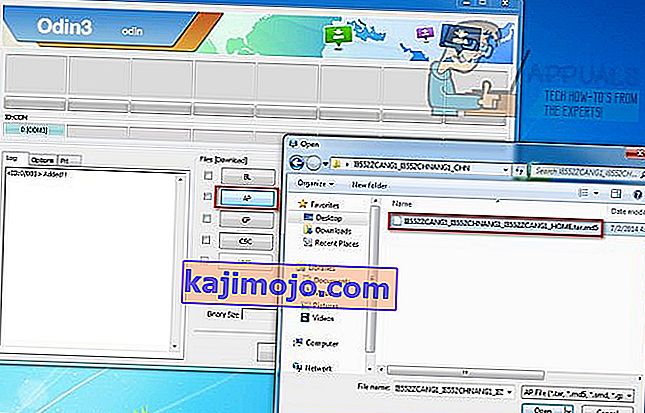
- Klik AP Pada beberapa versi ODIN, ini mungkin tombol PDA
- Jendela Windows Explorer akan terbuka. Temukan file firmware MD5 yang Anda unduh sebelumnya dan klik
- Setelah menambahkan alat, klik mulai untuk mem-flash file ke perangkat Anda, ini memastikan perangkat Anda tetap terhubung dan dihidupkan selama proses ini
- Anda akan tahu flash firmware akan selesai ketika kotak 'Apps' putih di ODIN 3 diganti dengan kotak hijau 'RESET' atau hijau 'PASSED'
- Sekarang Anda dapat memutuskan sambungan perangkat Anda dan memulai ulang
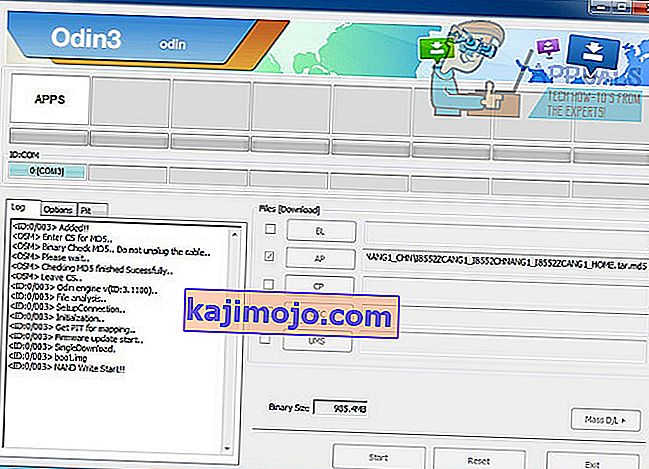
- Mudah-mudahan, perangkat Anda sekarang harus kembali beroperasi normal. Jika langkah terakhir ini gagal, Anda dapat memecahkan masalah langkah-langkah ini dan kemudian mencoba prosesnya lagi.
Pastikan Anda telah mengunduh driver yang tepat untuk model perangkat Anda
Pastikan Anda telah mengunduh firmware yang benar
- Jika Anda masih tidak dapat memperbaiki ponsel cerdas Anda, Anda mungkin harus menggunakan metode 2.
Metode 2: Hubungi Samsung
Karena kerumitan masalah ini, menghubungi Samsung mungkin satu-satunya metode untuk memperbaiki perangkat Anda jika metode di atas tidak membantu. Cari tahu cara menghubungi Samsung di sini, atau lihat apakah pusat dukungan terdekat tersedia.